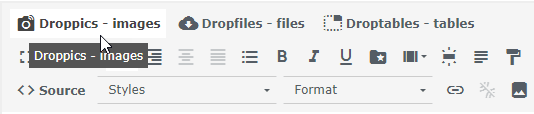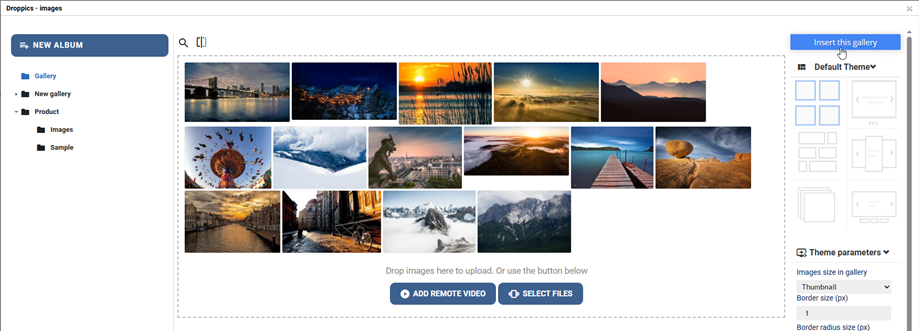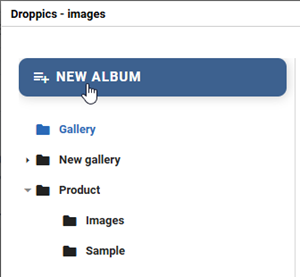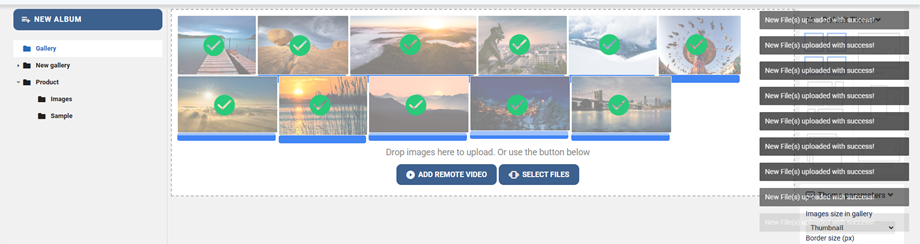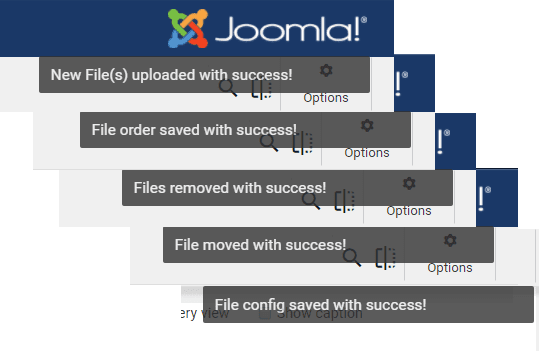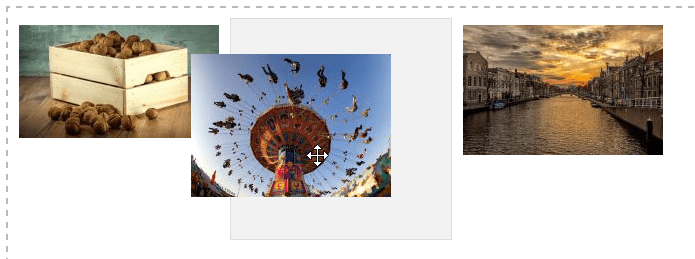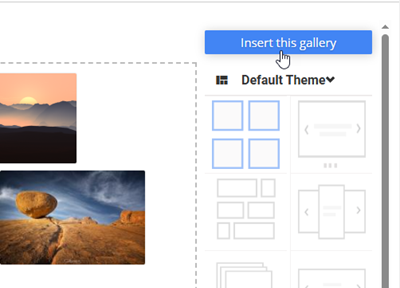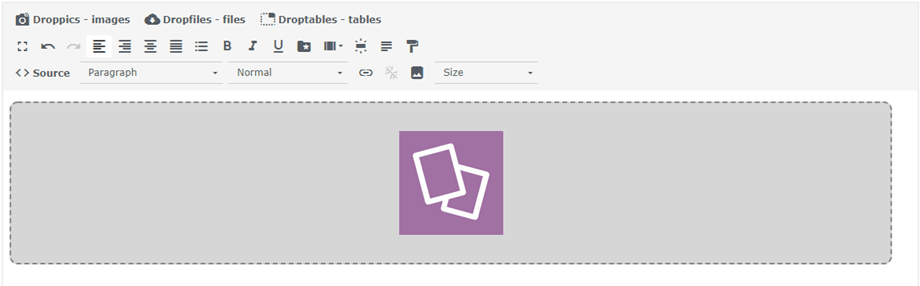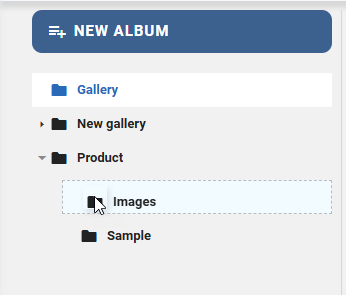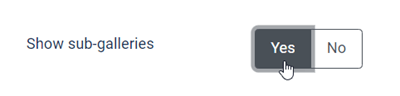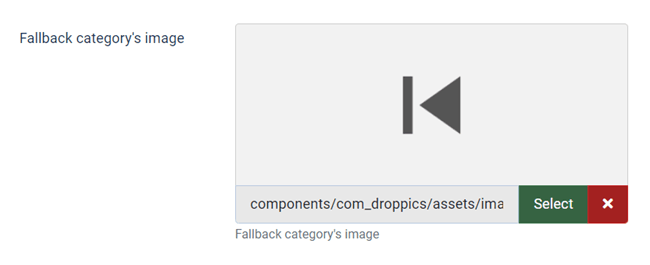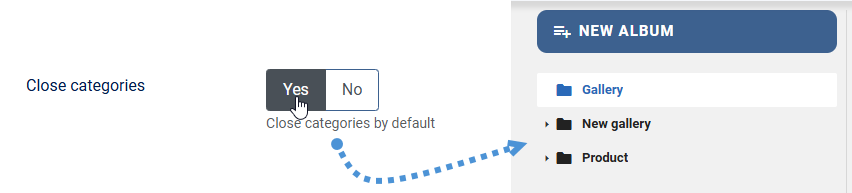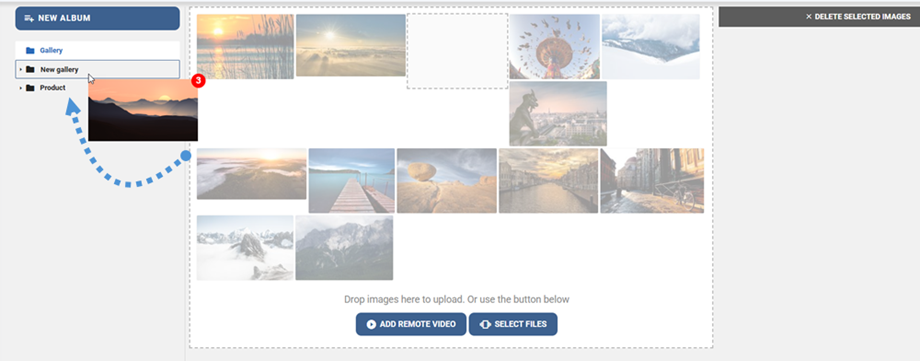Droppics: Galeri
Ide utama Droppics adalah mengatur parameter gambar dan galeri di dalam komponen, lalu mengelolanya langsung dari editor Anda. Droppics berfungsi di semua editor WYSIWYG standar Joomla, baik untuk frontend maupun backend. Misalnya, Anda dapat menambahkan galeri di modul Joomla khusus.
1. Buka pengelola galeri dari editor teks
Saat Droppics terinstal, Anda memiliki tombol plugin editor yang ditampilkan di bawah atau di editor Anda (tergantung pada editor yang digunakan).
Klik untuk membuka kotak cahaya utama Droppics . Kemudian, Anda dapat mengklik Sisipkan galeri ini untuk menyisipkan galeri yang dipilih ke dalam artikel Anda.
2. Kelola galeri
Untuk membuat galeri, klik Album Baru di kolom kiri.
Untuk menambahkan gambar baru di galeri Anda, Anda dapat menyeret dan mengantar media di bagian tengah atau klik Pilih File .
Popup notifikasi akan ditampilkan di pojok kanan atas setelah gambar diunggah, dipesan, dipindahkan, dihapus atau diedit oleh pengguna.
Pilih satu atau beberapa gambar untuk diunggah. Pengunggahnya didukung oleh HTML5, sehingga Anda dapat mengirim gambar berukuran besar. Mereka akan diubah ukurannya secara otomatis ke ukuran yang ditentukan dalam parameter global (defaultnya adalah 1200px).
Anda dapat menyusun ulang gambar Anda saat diunggah menggunakan drag and drop. Pesanan disimpan secara otomatis, itulah sebabnya tidak ada tombol untuk menyimpan
Untuk memasukkan galeri di artikel Anda, klik Sisipkan ini di kolom kanan
Galeri akan muncul di artikel Anda dengan ikon Droppics .
Simpan konten Anda dan selesai - galeri pertama Anda sudah online! Jika Anda mengeklik gambar galeri Droppics di artikel, lalu mengeklik tombol Droppics , galeri yang dipilih akan dimuat ulang.
Tema default memungkinkan Anda menentukan:
- Ukuran perbatasan
- radius perbatasan
- Warna perbatasan
- Warna dan ukuran bayangan gambar
- Margin kiri, margin atas, margin kanan, margin bawah
- Apakah akan memuat sub-galeri atau tidak
- Beberapa parameter tambahan tersedia di tema tayangan slide, seperti penundaan transisi, efek...
3. Sub-galeri
Di Droppics Anda dapat mengelola galeri multi-level. Untuk menambahkan sub-level galeri, cukup seret dan letakkan kategori gambar untuk mengurutkan atau mengubah level.
Untuk mengaktifkan navigasi sub-galeri, Anda perlu mengatur parameter di kategori induk dari menu di sebelah kanan.
Jika Anda telah menonaktifkan pengaturan galeri dan pengaturan dari konfigurasi global, gunakan menu Komponen > Droppics > Opsi > Pilih tema yang akan disiapkan .
Karena Anda memiliki sub-galeri, Anda akan dapat menavigasinya di frontend. Semua sub-galeri Anda akan membuat thumbnail navigasi secara otomatis.
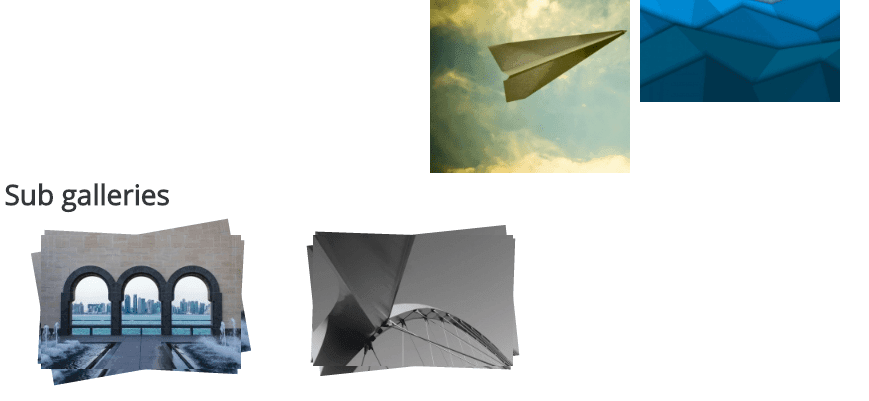 Thumbnail sub-galeri dibuat secara otomatis menggunakan gambar pertama dalam kategori gambar. Setelah Anda berada di sub-galeri, Anda juga dapat memilih gambar untuk digunakan sebagai tombol kembali dari Opsi > Parameter Utama .
Thumbnail sub-galeri dibuat secara otomatis menggunakan gambar pertama dalam kategori gambar. Setelah Anda berada di sub-galeri, Anda juga dapat memilih gambar untuk digunakan sebagai tombol kembali dari Opsi > Parameter Utama .
4. Perilaku galeri di backend
Status default level galeri dapat diatur di opsi global untuk bagian admin: buka Droppics dengan semua kategori gambar terbuka atau tertutup. Ini dapat menghemat ruang jika Anda memiliki banyak galeri.
5. Salin - Potong - Tempel gambar
Setelah gambar diunggah ke Droppics, Anda dapat membuat satu atau beberapa pilihan dengan mengekliknya. Anda dapat memilih beberapa gambar dengan menekan dan menahan tombol CTRL. Cara pertama untuk memindahkan atau menyalin gambar adalah dengan menyeret dan melepas. Menyeret dan melepas saja akan memindahkan gambar, sedangkan menyeret dan melepas sambil menekan dan menahan tombol Shift akan menyalin gambar.
Anda juga dapat menggunakan tombol kanan atas.